Como criar um modelo de nota de reunião do Notion no Tactiq
January 10, 2025
Tomando notas de reunião eficazes pode ser um desafio, especialmente ao lidar com várias tarefas e tentar manter o foco na discussão. A falta de pontos-chave, itens de ação e atas de reuniões pode causar confusão e falta de acompanhamento. É aqui que um bom memorando de reunião o sistema entra em jogo. Ele ajuda você a capturar e organizar as informações com eficiência.
Neste artigo, orientaremos você sobre o seguinte:
- Como criar notas de reunião eficazes
- Como integrar o Tactiq com o Notion
- Como publicar a transcrição da reunião no Notion
- Como criar notas de reunião com inteligência artificial e enviá-las para o Notion
Como criar notas de reunião eficazes

A criação de notas de reunião mantém todos os membros da equipe na mesma página e garante que todos os itens de ação sejam capturados e acompanhados. Aqui estão algumas práticas recomendadas para ajudar você a fazer melhores anotações sobre a reunião:
1. Prepare uma agenda
Antes da reunião, crie uma agenda clara com tópicos de discussão. Essa etapa mantém a reunião focada e garante que todos os pontos críticos sejam abordados. Uma agenda fornece um roteiro para a reunião e define expectativas claras para os participantes. O Notion pode ajudar você a criar uma agenda de reunião detalhada que seja fácil de compartilhar e atualizar progressivamente. Incluir um cronograma para cada tópico ajuda a gerenciar o ritmo da reunião e a garantir que todos os problemas sejam resolvidos.
2. Atribuir um tomador de notas
Designe uma pessoa responsável para fazer anotações durante a reunião. Essa pessoa deve se concentrar em capturar os principais pontos, decisões e itens de ação. É vital que o tomador de notas esteja atento e compreenda bem os tópicos da reunião. A rotação dessa responsabilidade também envolverá diferentes membros da equipe e compartilhará a carga de trabalho.
3. Use um modelo
Um modelo eficaz de notas de reunião pode ajudar a garantir que você capture todas as informações necessárias. Você pode encontrar um modelo de agenda de reunião na Notion que você pode personalizar para atender às suas necessidades. Os modelos podem incluir seções para a pauta da reunião, participantes, pontos de discussão, decisões tomadas, data da reunião, data da próxima reunião e itens de ação para criar atas de reunião abrangentes.
Para reuniões recorrentes, um modelo de reunião semanal do Notion pode ser útil, fornecendo uma estrutura consistente para cada sessão.
Como alternativa, você pode usar um anotador de IA como Tática para transcrever e destacar automaticamente as principais conclusões durante suas reuniões.
4. Destacar itens de ação
Destaque todos os itens de ação e atribua-os a indivíduos específicos com datas de vencimento. Essa etapa ajuda a garantir a responsabilidade e o acompanhamento. Texto em negrito, cores diferentes ou símbolos específicos podem fazer com que os itens de ação se destaquem em suas anotações. No Notion, você pode criar tarefas a partir de notas de reuniões, facilitando o rastreamento e o gerenciamento delas. Vincular essas tarefas a planos de projeto mais amplos também pode ajudar a contextualizá-las e priorizá-las.
5. Resuma os pontos-chave
Resuma os principais pontos e decisões tomadas durante a reunião e inclua referências às atas de reuniões anteriores, quando relevante. Essa etapa ajuda a fornecer um registro claro do que foi discutido e acordado. Um bom resumo captura a essência da discussão sem entrar em detalhes excessivos. Garanta que seus resumos sejam concisos e claros para torná-los úteis para todos os membros da equipe presentes e ausentes.
Usando o Tactiq para notas de reunião eficazes
Se você precisar de uma ferramenta que possa ajudá-lo a capturar excelentes notas de reuniões, use Tática. Ele se integra ao seu software de videoconferência (Zoom, MS Teams, Google Meet etc.) e transcreve automaticamente a conversa. Com o Tactiq, você pode:
- Destaque os principais pontos durante a reunião: Enquanto o Tactiq transcreve a reunião em tempo real, você pode destacar diretamente pontos essenciais e itens de ação na transcrição. Esse documento transcrito economiza tempo e garante que você não perca nenhuma informação crítica.
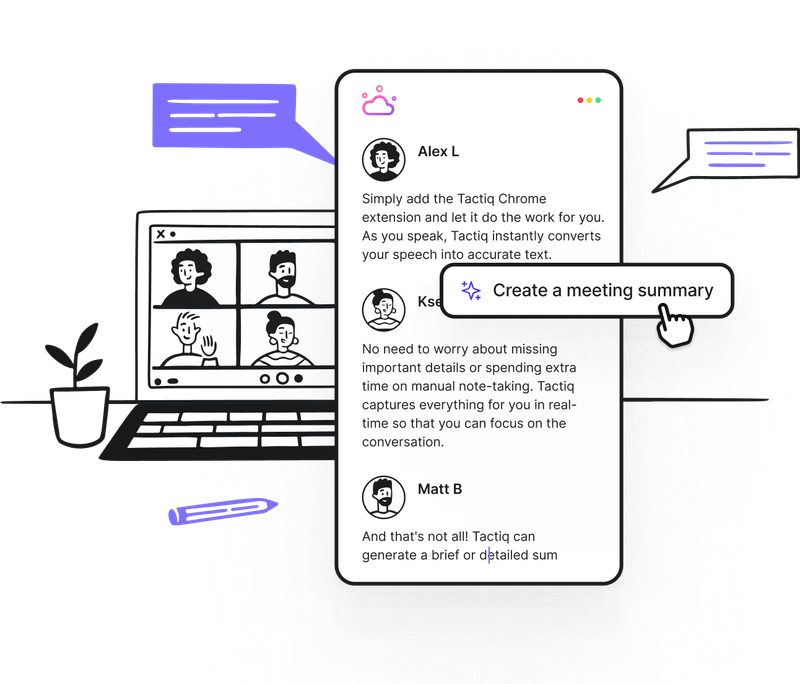
- Exportar transcrições para Notion: Depois da reunião, você pode exportar facilmente a transcrição para o Notion. Este documento permite que você tenha um registro detalhado e pesquisável da reunião diretamente no seu espaço de trabalho do Notion. Uma transcrição pesquisável ajuda você a encontrar e referenciar rapidamente discussões ou decisões específicas tomadas durante a reunião.
- Organize e compartilhe notas com eficiência: Com o Tactiq e o Notion, você pode organizar suas notas de reunião, compartilhá-las com sua equipe e garantir que todos possam acessar as mesmas informações.
Combine essas práticas com os poderosos recursos do Tactiq para criar notas de reunião eficazes que mantenham sua equipe alinhada e produtiva.
{{rt_cta_ai-conveniência}}
Como conectar o Tactiq ao Notion
A integração do Tactiq com o Notion permite que você transfira as transcrições e notas da reunião para o Notion. Siga estas etapas para configurar a integração:
- Baixe e instale a extensão Tactiq a partir do Loja virtual do Chrome. Em seguida, crie uma conta, caso ainda não tenha feito isso.
- Faça login na sua conta Tactiq. Clique em “Conta e configurações” no painel esquerdo e depois em “Integrações”. Você verá uma lista de integrações disponíveis. Encontre o Notion e clique em “Conectar”. Esta etapa solicitará que você autorize a Tactiq a acessar sua conta Notion.
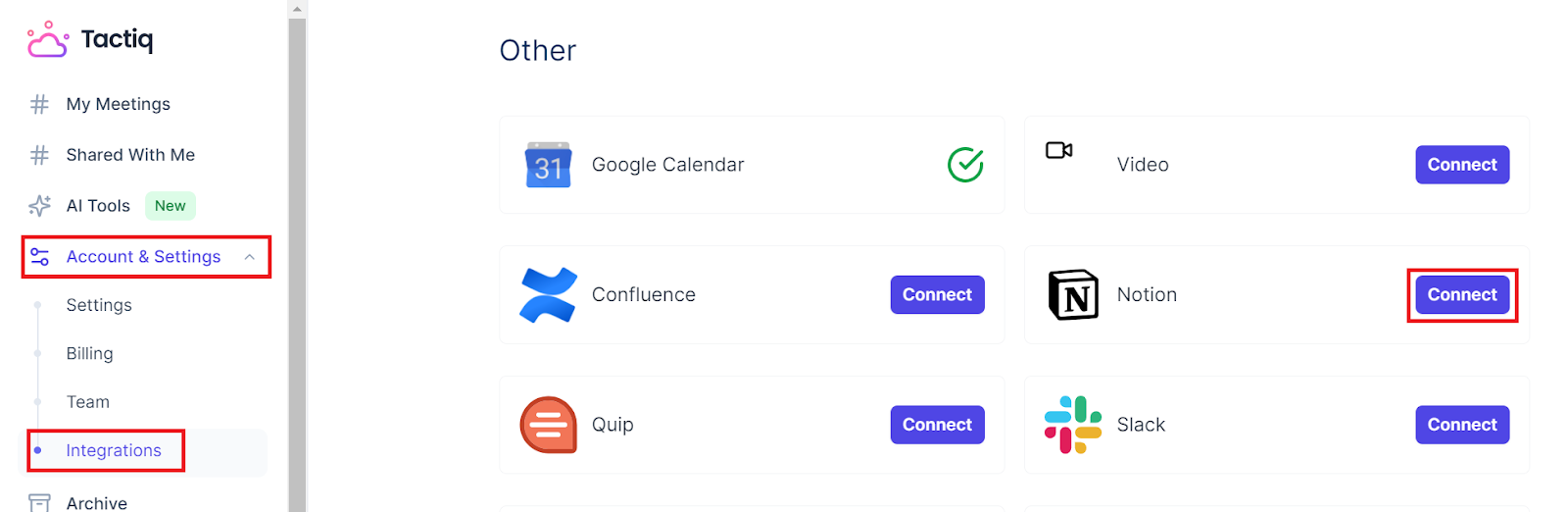
- Clique em “Conectar com o Notion”. Você será solicitado a fazer login na sua conta Notion e autorizar a conexão. Siga as instruções para fazer login e conceder as permissões necessárias. Selecione as páginas às quais você deseja dar acesso ao Tactiq e clique em “Permitir acesso”. Essa etapa garante que o Tactiq possa criar páginas e atualizar o conteúdo em seu espaço de trabalho do Notion.
Com o Tactiq conectado ao Notion, você pode transferir rapidamente suas notas e transcrições de reuniões diretamente para o Notion, mantendo todas as suas informações importantes organizadas. Essa integração economiza seu tempo e garante que seus registros de reuniões estejam sempre atualizados e acessíveis.
Como publicar a transcrição da reunião no Notion
Depois de conectar o Tactiq ao Notion, publicar a transcrição da reunião no Notion é simples. Veja como você pode fazer isso:
- Conduza sua reunião usando sua ferramenta de videoconferência preferida com o Tactiq ativado. O Tactiq transcreverá automaticamente a conversa em tempo real.
- Vá para o seu lista de transcrições e encontre a transcrição da reunião que você deseja enviar para a Notion.
- Clique no botão “Compartilhar” no Tactiq para abrir as opções de compartilhamento.
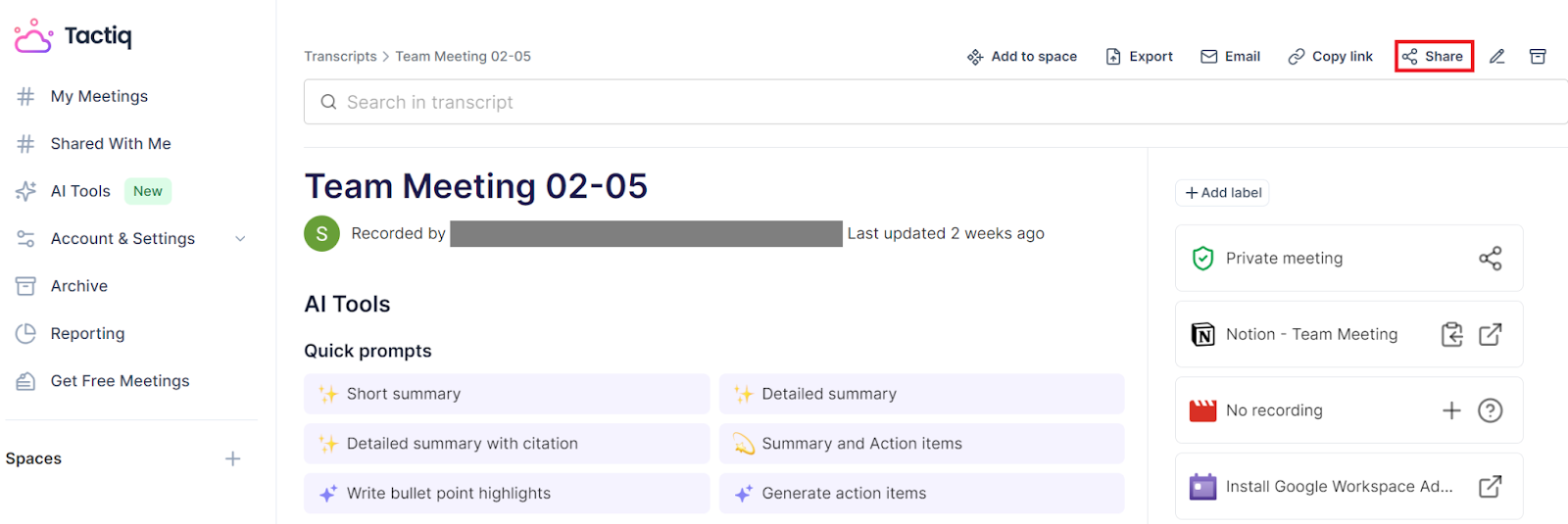
- Selecione Notion como destino para sua transcrição. O Tactiq solicitará que você escolha a área de trabalho e a página do Notion em que deseja que a transcrição completa seja publicada. O Tactiq o transferirá automaticamente para o Notion, criando uma página bem organizada com a transcrição.
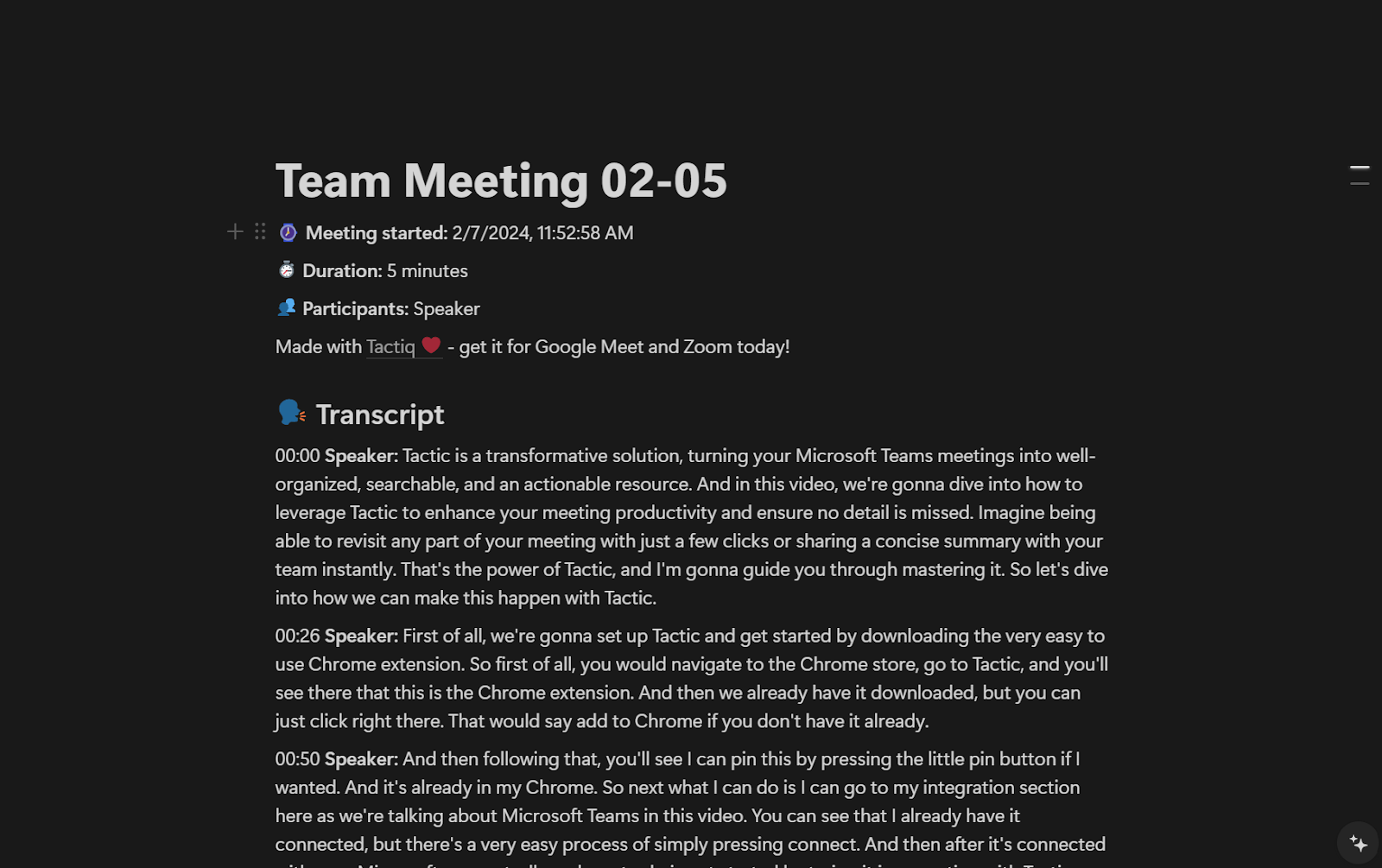
Essa integração entre o Tactiq e o Notion ajuda a capturar e armazenar todas as informações importantes da reunião em um só lugar, facilitando o compartilhamento com sua equipe e a consulta quando necessário.
Como criar suas próprias notas de reunião com inteligência artificial e enviá-las para a Notion
Os recursos de IA do Tactiq permitem que você gere resumos, itens de ação e muito mais. Veja como você pode criar e enviar notas de reunião com inteligência artificial para o Notion:
- Conduza sua reunião usando sua ferramenta de videoconferência preferida com o Tactiq ativado. O Tactiq transcreverá a conversa em tempo real.
- Depois da reunião, use os recursos de IA do Tactiq para gerar um resumo ou extrair itens de ação. Por exemplo, você pode selecionar entre as instruções rápidas, como “Resumo e itens de ação”, para obter uma visão geral concisa da reunião e das tarefas que devem ser concluídas.
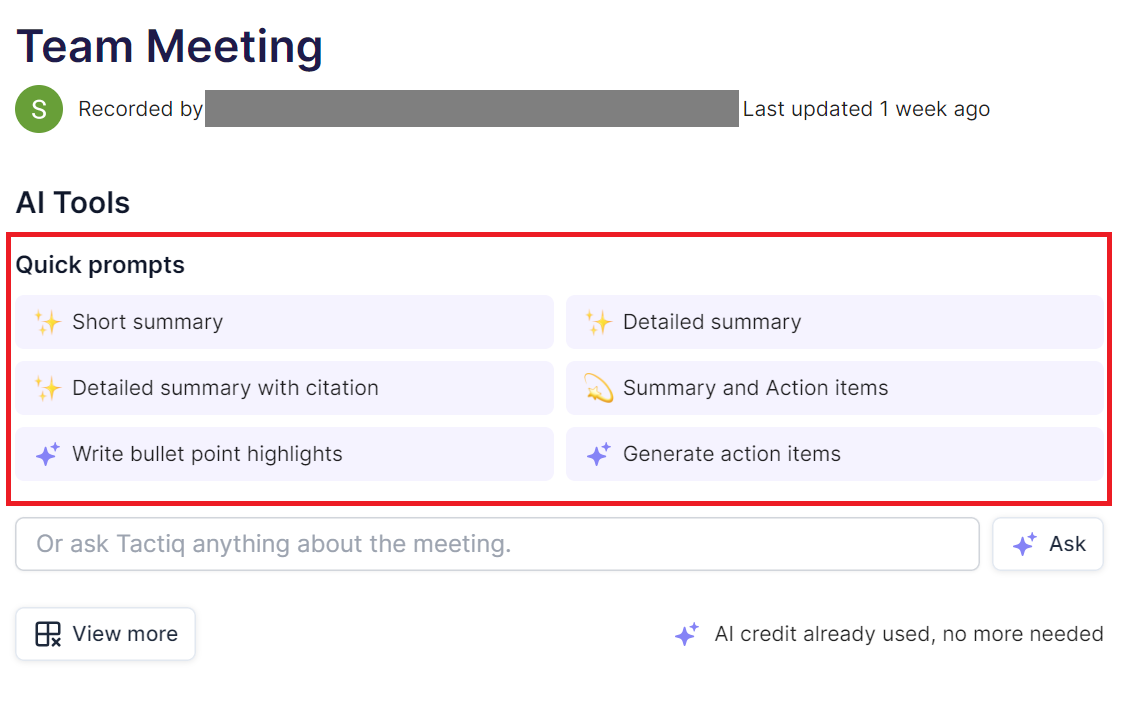
- A Tactiq processará a transcrição e fornecerá notas geradas por IA.
- Você também pode criar seus próprios modelos de notas de reunião usando a ferramenta de solicitação.
- Escreva uma solicitação personalizada na caixa de texto e clique em “Perguntar” para gerar uma saída de reunião específica.
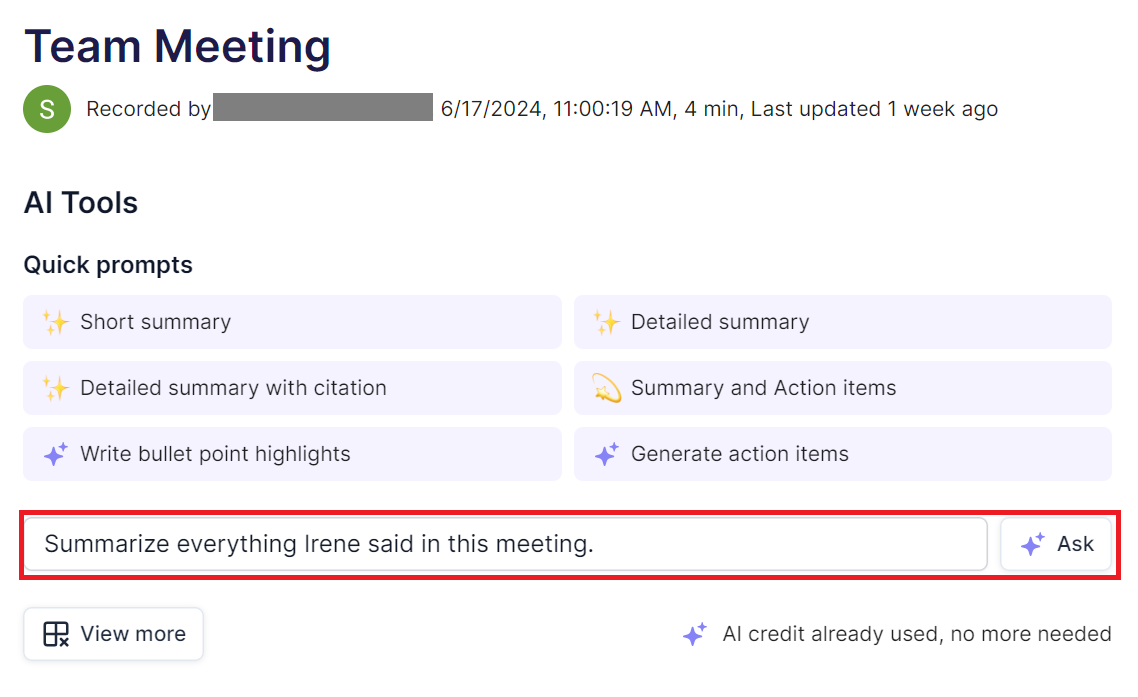
- Clique em “Salvar” para salvá-lo como um novo prompt.
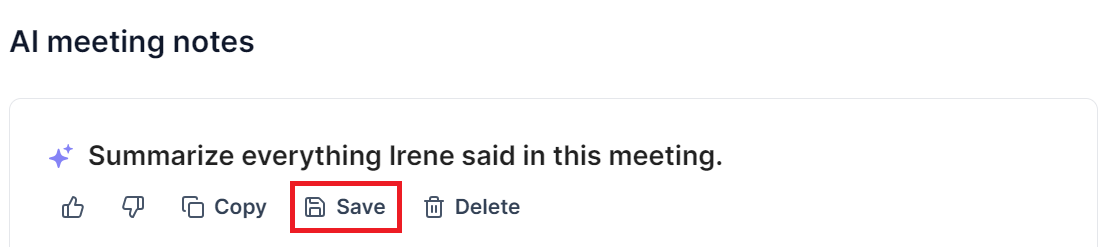
- Selecione o kit de reunião onde você deseja salvá-lo (ou criar um novo), adicione um título para a solicitação, escreva ou edite a pergunta e clique em “Salvar”.
- Se você quiser usar esse prompt, selecione uma reunião do seu lista de transcriçõese clique em “Exibir mais”. Localize o kit de reunião em que a solicitação foi salva e clique nele. Seu novo aviso será aplicado com um clique.
Como enviar notas de reunião para o Notion
- Quando estiver satisfeito, clique no botão “Compartilhar” na página de transcrição para abrir as opções de compartilhamento.
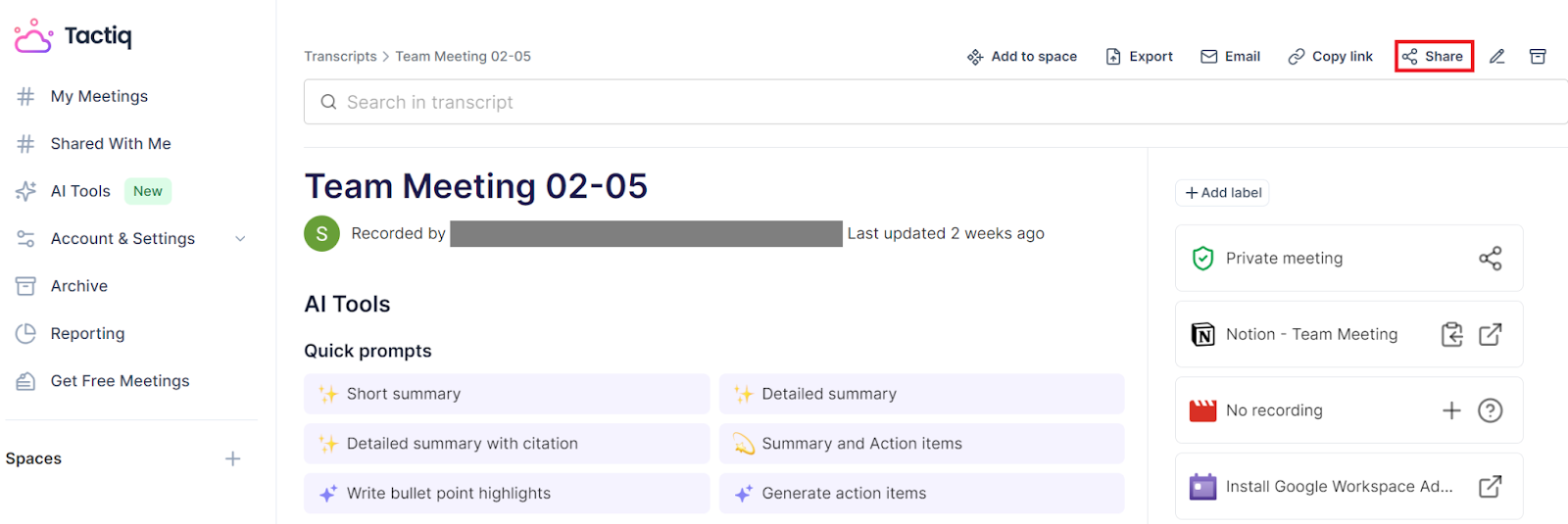
- Nas opções de compartilhamento, selecione Notion como destino para suas notas com inteligência artificial. O Tactiq solicitará que você escolha a área de trabalho e a página do Notion em que deseja que as notas sejam publicadas.
- Escolha criar uma nova página no Notion para suas notas geradas por IA. O Tactiq formatará automaticamente as notas e as transferirá para o Notion, criando uma página bem organizada com todas as informações importantes.
- Abra o Notion e navegue até a página recém-criada para revisar as notas.
Melhore suas reuniões com Tactiq e Notion
Fazer anotações de reunião eficazes é essencial para manter todos os membros da equipe na mesma página. Ao integrar o Tactiq com o Notion, você pode melhorar seu processo de anotações com ferramentas e transcrição baseadas em IA. Use as melhores práticas descritas neste artigo para criar um modelo abrangente de ata de reunião, destacar informações cruciais e compartilhar notas facilmente com sua equipe. Essa combinação poderosa garante que as reuniões de sua equipe sejam produtivas e bem documentadas, mantendo todos alinhados e as tarefas claramente definidas.
Descubra como o Tactiq pode revolucionar suas anotações de reunião hoje — comece de graça.
Want the convenience of AI summaries?
Try Tactiq for your upcoming meeting.
Want the convenience of AI summaries?
Try Tactiq for your upcoming meeting.
Quer a conveniência dos resumos de IA?
Experimente o Tactiq para sua próxima reunião.
